Чтобы просмотреть виртуальные миры из Simulink® 3D Animation™ сервера в Orbisnap вы должны иметь
MATLAB® программное обеспечение, выполняющее сеанс сервера Simulink 3D Animation
Версия сервера Simulink 3D Animation, к которой вы хотите подключиться, должна быть совместима с выполняемой версией Orbisnap. Например, вы не можете подключить Orbisnap к программному обеспечению Simulink 3D Animation версии 3.1.
Доступ к сети между клиентским компьютером (работает Orbisnap) и хостом-компьютером (работает MATLAB и Simulink 3D Animation Server)
Примечание
Если вы ожидаете, что Orbisnap получит доступ к виртуальному миру на сервере Simulink 3D Animation с удаленного компьютера, сделайте этот виртуальный мир доступным для просмотра в Интернете. В Средство просмотра Simulink 3D Animation для виртуального мира, который вы хотите сделать доступным, выберите Симуляцию > Параметрами блоков, установите флажок Разрешить просмотр из Интернета и нажмите кнопку ОК.
Обратите внимание на следующее при удаленном использовании Orbisnap:
Хотя вы можете визуализировать виртуальный мир с сервера Simulink 3D Animation в Orbisnap, любая навигация или визуализация в одном средстве просмотра не отражается на другом. Например, любая навигация, которую вы делаете в виртуальном мире в Orbisnap, не отражается в виртуальном мире в Simulink 3D Animation Viewer.
Вы не можете начать или остановить симуляцию виртуального мира в Orbisnap. Симуляцию на Orbisnap можно увидеть, только если виртуальный мир моделируется на сервере Simulink 3D Animation.
Симуляция может быть медленной, когда вы соединяете Orbisnap удаленно с сервером Simulink 3D Animation.
Запустите Orbisnap. Для примера, в Windows®, дважды кликните orbisnap.bat в matlabroot\toolbox\sl3d\orbisnap\bin.
Этот файл является начальным файлом Orbisnap, который вызывает исполняемый файл Orbisnap. Отображается файл Orbisnap.
В Orbisnap выберите Файл > Соединиться с сервером.
Откроется диалоговое окно «Подключение к серверу».
Введите IP-адрес или имя хоста хоста-компьютера, на котором работает сервер Simulink 3D Animation (127.0.0.1 по умолчанию). Номер HTTP-порта по умолчанию равен 8123, а номер порта, на котором прослушивается сервер Simulink 3D Animation, по умолчанию равен 8124.
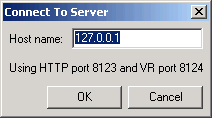
Откроется диалоговое окно Выбор мира. В этом диалоговом окне перечислены все виртуальные миры, которые в данный момент активны на сервере Simulink 3D Animation.
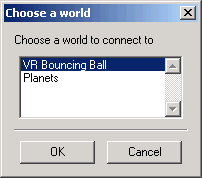
Если ни один виртуальный мир не был открыт в этом сеансе сервера Simulink 3D Animation, Orbisnap отображает сообщение. Если вы увидите это сообщение, обратитесь к своему коллеге, выполняющему сервер Simulink 3D Animation, чтобы лучше синхронизировать ваши действия. Виртуальный мир должен быть полностью активен на сервере Simulink 3D Animation, чтобы Orbisnap мог получить к нему удаленный доступ.
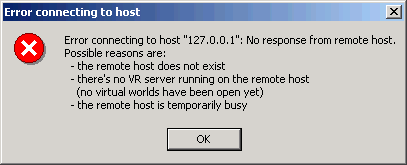
Выберите виртуальный мир.
Нажмите кнопку ОК.
Orbisnap отображает выбранный виртуальный мир удаленного сервера Simulink 3D Animation.
Перемещайтесь и визуализируйте виртуальный мир, как вы хотите.
Чтобы закрыть Orbisnap, выберите Файл > Закрыть.
Используя меню, панель инструментов и панель навигации, можно выполнить многие из тех же операций в виртуальном мире, что и в Simulink 3D Animation Viewer. См. Раздел «Интерфейс Orbisnap» Опции командной строки Orbisnap см. в разделе Пуск Orbisnap.